首先需要创建无线网络链接,进入桌面左下角处的win10开始菜单,点击“控制面板”。
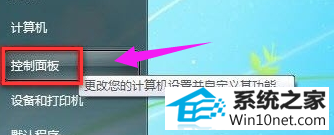
然后点击“网络和internet”
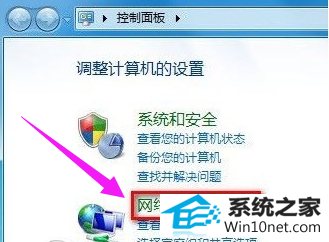
接下来
只需要点击桌面右下角的像窗口的快捷键就可以打开。
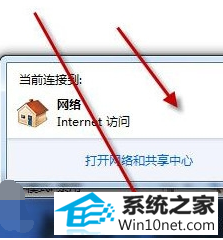
打开“网络和共享中心”
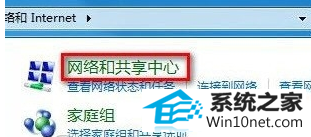
点击“设置新的连接或网络”
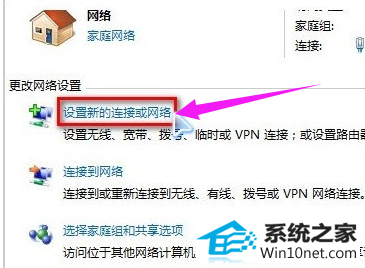
选择“连接到internet”
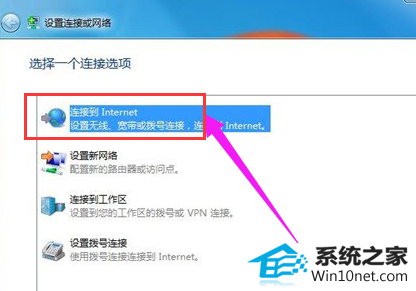
点其中信号最好的网络“连接”后输入密码,
直接连接就可以上网了。
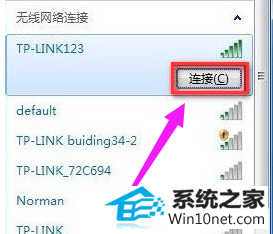
友情链接:
本站发布的资源仅为个人学习测试使用!不得用于任何商业用途!请支持购买微软正版软件!
如侵犯到您的版权,请通知我们!我们会第一时间处理! Copyright?2021 专注于win7系统版权所有 川ICP备128158888号-8